Que diriez-vous d’un raccourci sur le bureau qui vide le presse-papiers de Windows ? Et pourquoi pas d’un raccourci clavier ? Intéressé ? Poursuivez la lecture…
Le presse-papiers de Windows permet de transférer des données de tout type (textes, images, fichiers, dossiers, etc.) dans une même application ou entre deux applications. Vous connaissez certainement les raccourcis clavier suivants :
- Contrôle + C pour copier l’élément sélectionné dans le presse-papiers ;
- Contrôle + X pour supprimer l’élément sélectionné et le placer dans le presse-papiers ;
- Contrôle + V pour coller le contenu du presse-papiers dans l’application en avant-plan.
Je vais vous montrer comment créer une icône de raccourci sur le bureau pour vider le presse-papiers, et comment affecter un raccourci clavier à cette icône pour compléter la collection des Contrôle + C, Contrôle + V, Contrôle + X.
Cliquez du bouton droit sur le Bureau, pointez Nouveau et cliquez sur Raccourci. La boîte de dialogue Créer un raccourci s’affiche. Dans la zone de texte Entrez l’emplacement de l’élément, tapez :
cmd /c "echo off | clip"
Puis cliquez sur Suivant :
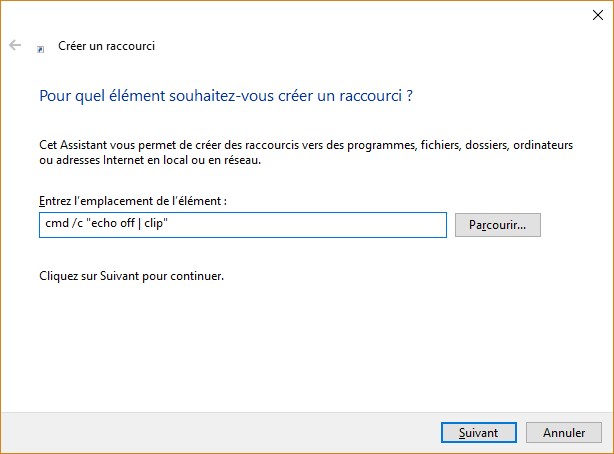
Donnez un nom au raccourci puis cliquez sur Terminer.
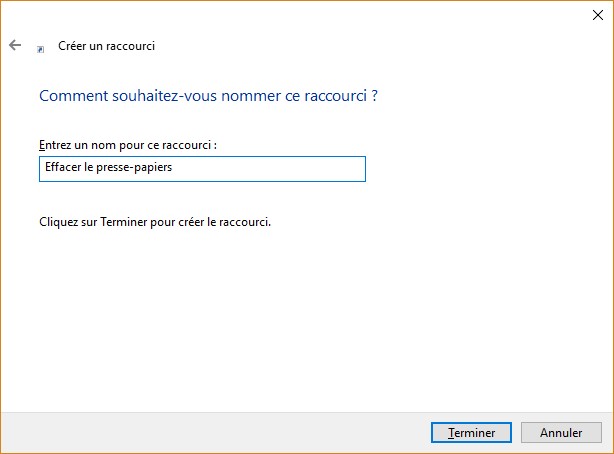
Le raccourci est immédiatement opérationnel. Il suffit de double-cliquer dessus pour supprimer le contenu du presse-papiers.
Vous voulez aller plus loin en affectant un raccourci clavier à cette icône de raccourci ?
Cliquez du bouton droit sur l’icône de raccourci et sélectionnez Propriétés dans le menu contextuel. La boîte de dialogue des propriétés s’affiche. Sous l’onglet Raccourci, cliquez dans la zone de texte Touche de raccourci et définissez un raccourci à base de touches Contrôle, Maj, Alt et de touches. Ici par exemple, le raccourci clavier Contrôle + Alt + Q effacera le contenu du presse-papiers :
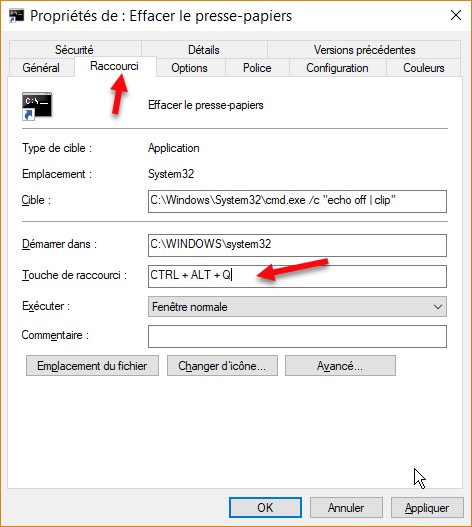
Il ne vous reste plus qu’à valider le nouveau réglage en cliquant sur OK.
Maintenant, vous pouvez effacer le contenu du presse-papiers en double-cliquant sur l’icône de raccourci que vous venez de créer ou en utilisant le raccourci clavier que vous venez de définir.

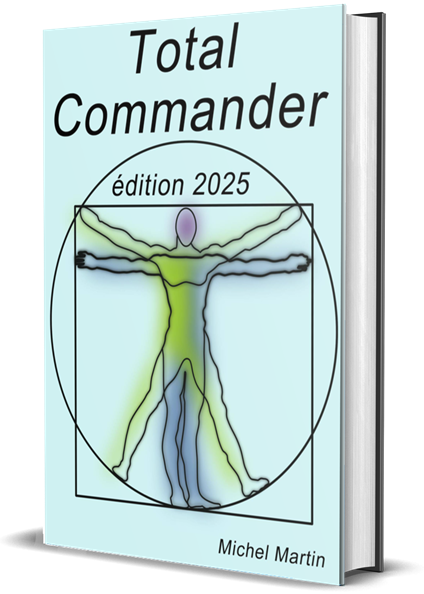
Bonjour,
comment sait-on que le presse papier est vidé?
Merci.